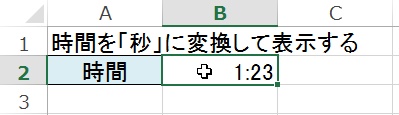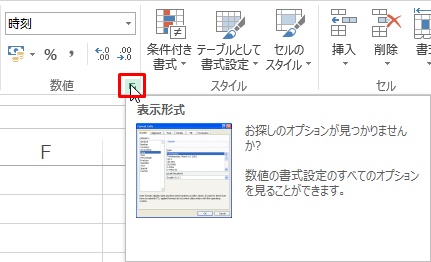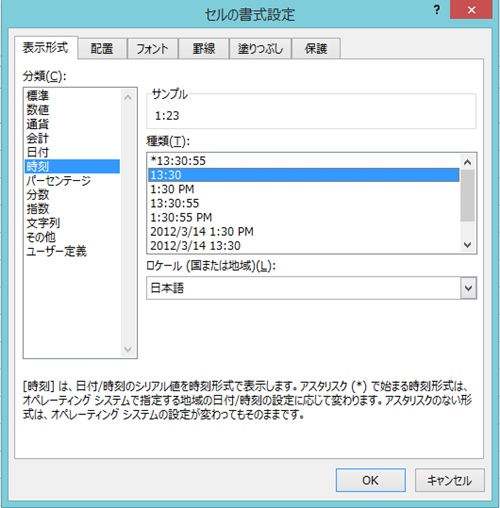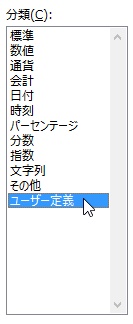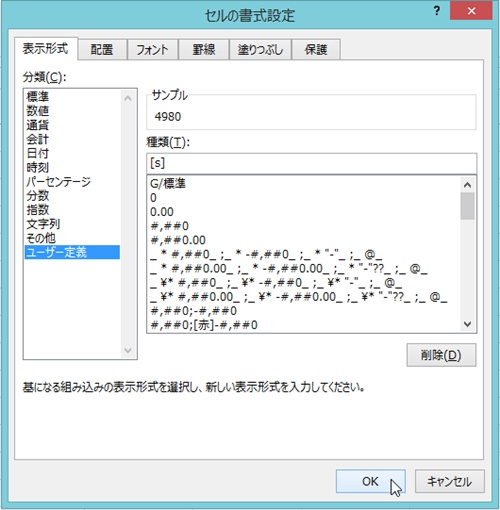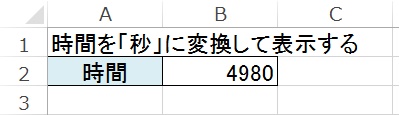【エクセル2013】時間を「秒」表示へ変換する方法
 エクセルで時間計算をしている際に
エクセルで時間計算をしている際に
時間を「秒」表示へ変換したい時が
あります。
そのような時は表示形式の
「ユーザー定義」機能を使用すれば
悩みを解決できます。
そうはいっても、
『どうすれば時間を「秒」表示へ
変換することができるの?』
と頭を抱えている人も多いでしょう。
そこで今回は、
「時間を「秒」表示へ変換する方法」
についてご紹介していきます。
この記事の目次
時間を「秒」表示へ変換する方法
それでは始めていきましょう。
時間を「秒」に変換して表示させるセルをクリックして選択する
最初に時間を「秒」に変換して
表示させるセルをクリックして
選択しましょう。
「ホーム」タブをクリックして選択する
時間を「秒」に変換して表示させる
セルを選択したら「ホーム」タブを
クリックして選択ください。
「数値」グループ右下のアイコンをクリックして選択する
「ホーム」タブを選択したら「数値」
グループ右下のアイコンをクリックして
選択しましょう。
「ユーザー定義」をクリックして選択する
「数値」グループ右下のアイコンを
選択したら「セルの書式設定」
画面が開きます。
その開いた画面左側にある
「ユーザー定義」をクリックして
選択します。
「種類」欄の入力ボックスに「[s]」を入力する
「ユーザー定義」を選択したら
「種類」欄の入力ボックスに
「[s]」を入力してください。
「セルの書式設定」画面の「OK」ボタンをクリックして完了!
入力ボックスに「[s]」を入力したら
「セルの書式設定」画面の「OK」
ボタンをクリックして選択しましょう。
そうすると、時間を「秒」表示へ
変換することができます。
まとめ
- 時間を「秒」に変換して表示させるセルをクリックして選択する
- 「ホーム」タブをクリックして選択する
- 「数値」グループ右下のアイコンをクリックして選択する
- 「ユーザー定義」をクリックして選択する
- 「種類」欄の入力ボックスに「[s]」を入力する
- 「セルの書式設定」画面の「OK」ボタンをクリックして完了!
お疲れ様でした。
時間を「秒」表示へ変換することは
できましたでしょうか?
今回ご紹介した表示形式の「ユーザー定義」
機能を使用することで時間を「秒」表示へ
変換することができます。
あなたの作業が、手を止めることなく
進められることを心より応援しております。